- May -akda Abigail Brown [email protected].
- Public 2023-12-17 07:03.
- Huling binago 2025-01-24 12:27.
Ang Pluto TV ay isang libreng streaming service. Kaya't habang patuloy na lumalaki ang bilang ng mga serbisyo sa streaming at karamihan ay nangangailangan ng subscription o pay-per-view na bayad, hindi magdaragdag ng halaga ang Pluto TV sa iyong mga buwanang singil.
Ano ang Pluto TV?
Pluto TV ay pinagsasama-sama ng iba't ibang live streaming channel (ang ilan ay in-house at ang iba ay third-party) at on-demand na mga pelikula at palabas sa TV mula sa malawak nitong library.
Nagpe-play ang Pluto TV ng paminsan-minsang mga ad upang magbayad para sa mga palabas at pelikulang ito. Ang mga ad ay karaniwang nasa simula ng palabas o pelikula at maaaring ipasok sa panahon ng nilalaman.
Bottom Line
Ang Pluto TV ay nagsimula noong 2013 at, noong Marso 2019, ay pagmamay-ari ng Viacom. Bilang karagdagan sa pag-tap sa library ng Viacom, nag-aalok ang Pluto TV ng content mula sa MGM, Columbia TriStar, DHX Media, Nelvana, Fremantle, Monstercat, King Features Syndicate, at higit pa.
Saan Mo Makakakita ng Pluto TV
Available ang Pluto TV para sa:
- Mga Smart TV mula sa Sony, Samsung, Vizio, Roku TV, Fire Edition TV, at higit pa.
- Mga streamer ng media mula sa Roku, Amazon Fire TV, Apple TV (4th Generation), at Chromecast (at mga TV na may Chromecast built-in).
- mga PC at Mac.
- Sony Playstation 4 (hindi available para sa Xbox One).
- Comcast Cable Infinity X1.
- Android at iOS smartphone.
Sa mga Vizio TV, ang Pluto TV ay tinutukoy bilang WatchFree at naka-install bilang isang input source ng nilalaman. Hindi mo kailangang mag-download at mag-install ng app. Awtomatikong ginagawa ang mga update.
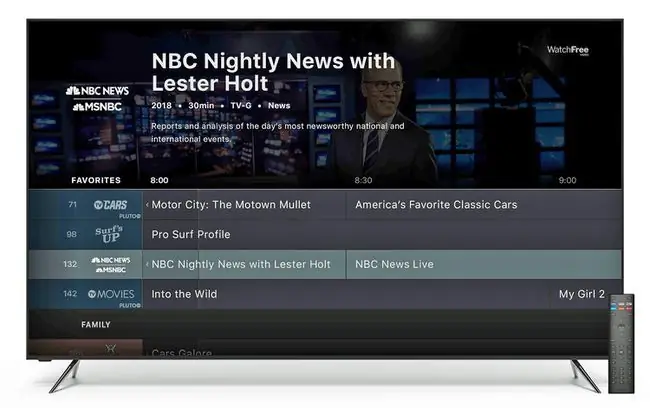
Pluto TV ay hindi available para sa mga LG TV. Ang mga LG TV ay may kasamang feature na tinatawag na LG Channels o LG Channel Plus, na lisensyado mula sa XUMO.
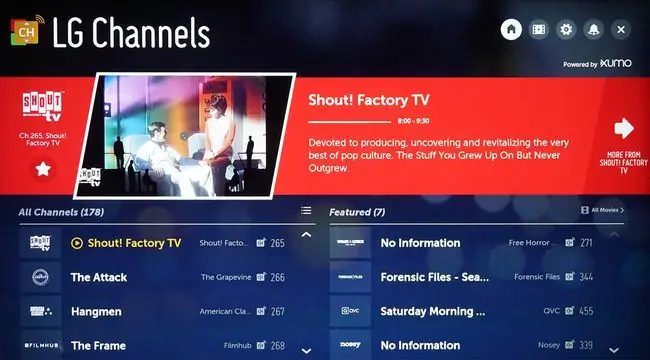
Pagsisimula Sa Pluto TV
Kung ang iyong TV o media streaming device ay nasa listahan ng compatibility ng Pluto TV, tingnan kung ang Pluto TV app ay paunang naka-install. Kung hindi, hanapin ito sa app store ng iyong device. Pagkatapos, i-download at i-install ito ayon sa mga tagubilin ng device.
Ito ang ilang halimbawa kung paano magdagdag ng mga app sa ilang uri ng device:
- Magdagdag ng mga app sa mga smart TV (kasama ang ilang brand).
- Magdagdag ng mga channel sa Roku (kasama ang mga Roku TV).
- Magdagdag ng mga app sa Fire TV sa pamamagitan ng tindahan ng Amazon (kasama ang mga Fire TV stick at Fire Edition TV).
- Para sa mga Android device, magdagdag ng Pluto TV sa pamamagitan ng Google Play store.
- Idagdag ang Pluto TV sa pamamagitan ng App Store sa mga iOS device.
- Magdagdag ng mga app sa Sony Playstation 4.
- Para sa mga customer ng Comcast, magdagdag ng mga app sa Comcast Cable Infinity X1.
- Para sa mga PC at Mac, buksan ang iyong gustong web browser, i-type ang https://pluto.tv, at simulang manood.
Mayroon ding extension ng Pluto TV para sa Google Chrome.
Paano Gumagana ang Pluto TV
Upang manood ng anuman sa Pluto TV, ilunsad ang app (walang kinakailangang pag-sign in), maghanap ng live na channel o on-demand na pelikula o palabas sa TV, at piliin ito para mapanood.
Manood ng Mga Live na Channel
Ang mga live na channel ay linear. Ibig sabihin, tumatakbo nang real time ang mga channel na ito. Kung gusto mong panoorin ang buong palabas, tingnan ang mga listahan nang maaga para malaman mo kung kailan magsisimula ang isang palabas, tulad ng gagawin mo sa antenna o cable TV.
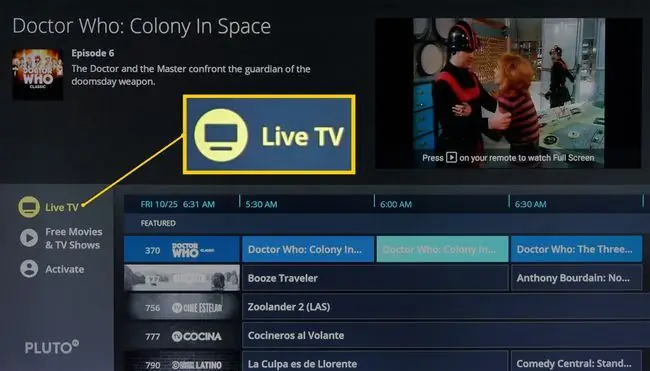
Kung ang Pluto TV app ay naka-install sa iyong TV at ang TV ay tumatanggap ng mga broadcast channel sa pamamagitan ng antenna, ang mga broadcast channel ay isinasama sa mga listahan ng Pluto TV Live TV sa ilalim ng Over-the-Air subcategory.
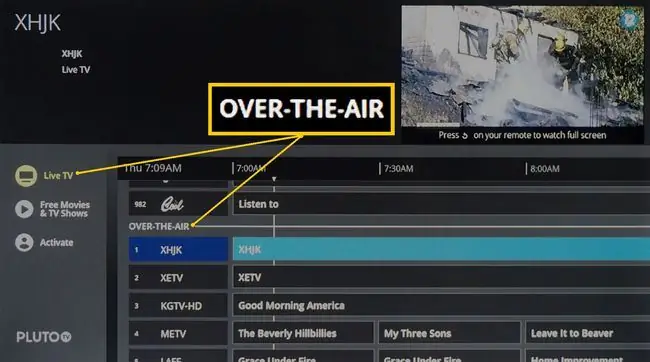
Manood ng On-Demand na Pelikula at Palabas sa TV
Kung naghahanap ka ng on-demand na pelikula o palabas sa TV, pumunta sa kategoryang Libreng Mga Pelikula at Palabas sa TV at piliin ang pamagat na gusto mong panoorin. Ang pelikula o palabas sa TV ay nagsisimula sa simula. Kung hindi mo gusto ang iyong pinili, itigil ito at pumili ng iba.
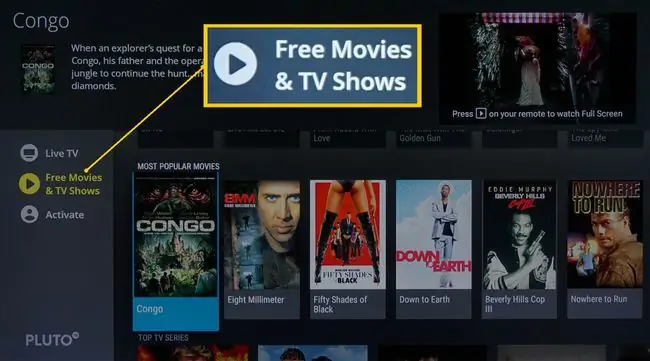
Para sa walang buffer na karanasan sa panonood, nagmumungkahi ang Pluto TV ng bilis ng internet sa pagitan ng 6 at 10 Mbps. Gayunpaman, para sa isang 4K na channel, maaaring kailanganin mo ng hanggang 25 Mbps.
The Pluto TV Activation Option
Nag-aalok ang Pluto TV ng opsyon na nagbibigay ng karagdagang flexibility para umakma sa iyong karanasan sa panonood, na tinutukoy bilang Activation.
Narito ang mga hakbang:
-
Piliin ang icon na Activate sa homepage ng Pluto TV app ng iyong TV o isa pang katugmang device. Sa itaas ng homepage, may lalabas na banner na may link sa pahina ng pag-activate ng Pluto TV at isang Use Code.

Image -
Sa iyong smartphone o PC, pumunta sa https://pluto.tv/activate. Ilagay ang Use Code para sa iyong device.

Image
Pagkatapos ipasok ang ibinigay na Use Code, ang activation ay nagbibigay ng access sa dalawang karagdagang feature:
- Maaari mong gamitin ang Pluto TV app sa iyong smartphone para i-navigate ang Pluto TV sa iyong device.
- Maaari mong i-edit ang line-up ng channel ng Pluto TV at itago ang mga channel na hindi mo pinapanood sa listahan ng channel ng home page.
Gamitin ang feature sa pag-edit para i-unhide ang mga dating nakatagong channel kung gusto mong tingnan ang mga channel na iyon.
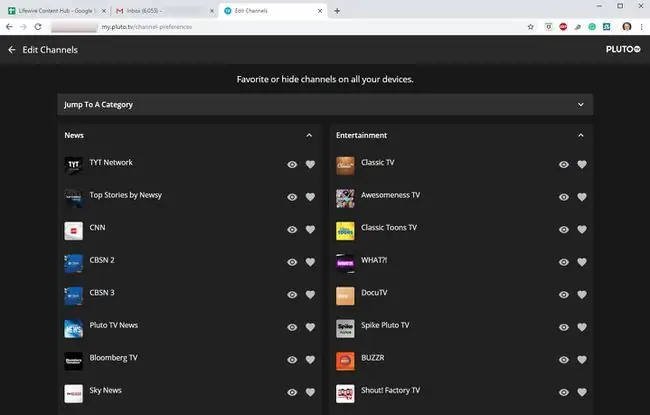
The Pluto TV Mobile App
Para higit pang masuportahan ang streaming service nito, nag-aalok ang Pluto ng smartphone app. Para magamit ang mga feature ng Pluto TV sa iyong smartphone, i-download at i-install ang mobile app at sundin ang mga prompt sa screen.
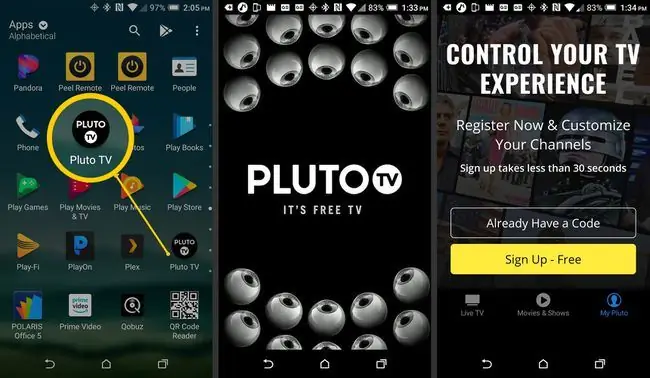
Kapag na-install, maaari kang manood ng live na TV at mga on-demand na pelikula at palabas sa iyong mobile device.
Bukod pa rito, pinapayagan ka ng ikatlong feature na may label na My Pluto na:
- I-activate ang Pluto sa maraming device.
- I-edit ang iyong listahan ng channel.
- Gamitin ang app bilang remote control ng Pluto TV sa mga naka-activate na device.
- Suriin at i-edit ang iyong mga setting sa Pluto TV, gaya ng pagpapalit ng iyong password at pakikipag-ugnayan sa suporta.
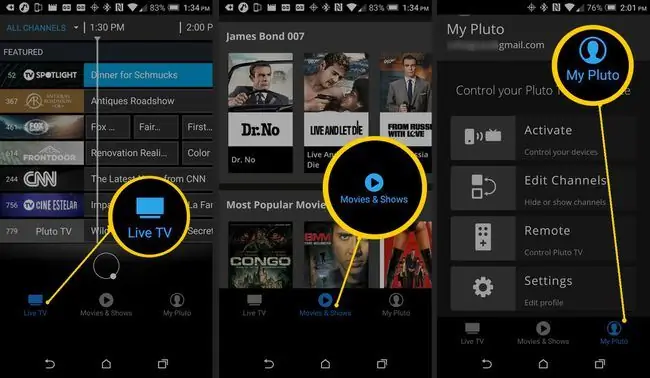
The Channels Pluto TV Offers
Nag-aalok ang Pluto TV ng humigit-kumulang 200 live na channel sa TV (pana-panahong idinaragdag ang mga balita).
Ang eksaktong bilang ng mga channel at pamagat ng content ay maaaring mag-iba ayon sa device o lokasyon, depende sa mga karapatan sa streaming ng content.
Bagaman ang mga pangunahing kategorya sa panonood ay Live TV at Libreng Mga Pelikula at Palabas sa TV, pinapadali ng mga subcategory ang pag-navigate.
Sa kategoryang Live TV, ang mga channel ay pinagsama-sama sa:
- Mga Pelikula
- Balita
- Sports
- Comedy
- Geek and Gaming
- Entertainment
- Buhay+Estilo
- Curiosity
- Musika at Radyo: Isang seleksyon ng libreng online na musika at mga istasyon ng radyo, karamihan ay katuwang ng Dash Radio.
Tingnan ang opisyal na listahan ng mga Pluto TV channel.
Sa kategoryang On-Demand na Mga Palabas sa TV at Pelikula, ang ilang mga opsyon ay (ito ay katulad ng mga kategoryang maaari mong makita sa Netflix):
- Pinakasikat na Pelikula
- Nangungunang Serye sa TV
- Mga Bagong Pelikula Ngayong Buwan
- Kamakailang Idinagdag na Serye
- Huling Pagkakataon na Manood
- Mga Genre: Aksyon, Komedya, Drama, Mga Thriller, Sci-Fi, at higit pa.
Mayroon ding kategoryang Trending sa bersyon ng web browser, na katulad ng mga kwentong video na makikita sa YouTube.
The Bottom Line
Ang cord-cutting ay nagbubukas ng malawak na mundo ng mga opsyon sa panonood ng content sa iyong TV. Maraming tao ang nahuhumaling sa mga bayad na serbisyo ng streaming, gaya ng Netflix, Hulu, at Vudu.
Gayunpaman, kung gusto mo ng opsyon na nagbibigay ng malaking seleksyon ng mga pelikula at palabas sa TV, na may ilang live na channel sa TV na inihagis, at walang pakialam sa ilang paminsan-minsang ad, maaaring ang Pluto TV ang opsyon para sa iyo.
Kung tutuusin, walang gastos para tingnan ito.






